Strategy ONE
Activos de conocimiento en respuestas automáticas y bots
A partir de MicroStrategy ONE (junio de 2024), los administradores pueden utilizar Workstation para cargar y gestionar activos de conocimiento en Workstation. Los administradores también pueden configurar un activo de conocimiento a nivel de la aplicación de modo que el activo pueda utilizarse en bots y dashboards en la aplicación.
Para más información sobre los activos de conocimiento en Library, consulte Activos de conocimiento en respuestas automáticas y bots.
Requisito previo
Para cargar y editar activos de conocimiento, debe tener la Crear y configurar activos de conocimiento privilegio.
Formato de archivo y restricciones
Las siguientes directrices garantizan un rendimiento y una experiencia del usuario óptimos en los entornos de MicroStrategy Cloud (MCE).
Estas limitaciones están sujetas a ajustes basados en la evolución de las capacidades y las capacidades de los distintos entornos.
Tamaños y formatos de archivo admitidos
-
Formato de archivo: Strategy solo admite activos de conocimiento en formato Excel (.xlsx).
-
Tamaño de archivo: El tamaño máximo de archivo es de 5 MB o 200 filas, el límite que se alcance primero.
Requisitos de contenido
-
Contenido de solo texto: El archivo debe contener información solo en formato de texto. Las imágenes anidadas, los gráficos, las tablas dinámicas y el contenido similar no se procesarán.
-
Restricciones de columna: Toda la información esencial debe estar en la primera columna del archivo Excel. Aunque el texto de las columnas subsiguientes no será utilizado por Strategy AI para obtener más información, puede utilizar estas columnas para organizar sus activos de conocimiento de forma eficaz.
-
Límites de caracteres: Cada celda tiene una longitud máxima de 2000 caracteres.
Limitación de funciones
-
Temas del bot: El bot no puede utilizar los activos de conocimiento cargados mientras responde a las preguntas generadas por IA para cada tema predefinido. Los propietarios de bots deben tener esto en cuenta al crear temas. Las preguntas sugeridas por IA y las preguntas sobre datos introducidas por los usuarios se responden con contenido relevante de los activos de conocimiento para mejorar la precisión de las respuestas.
Cargar un activo de conocimiento
-
Abrir la Ventana de Workstation.
-
Conéctese a un entorno.
-
En el panel de navegación, haga clic en , junto a Activos de conocimiento.
-
Arrastre y suelte un archivo o haga clic en Explorar archivos y seleccione un archivo.
-
Haga clic en Agregar.
-
En el Estado, se mostrará un activo de conocimiento Lista una vez Estudiar ha finalizado y el activo de conocimiento está disponible para su uso.
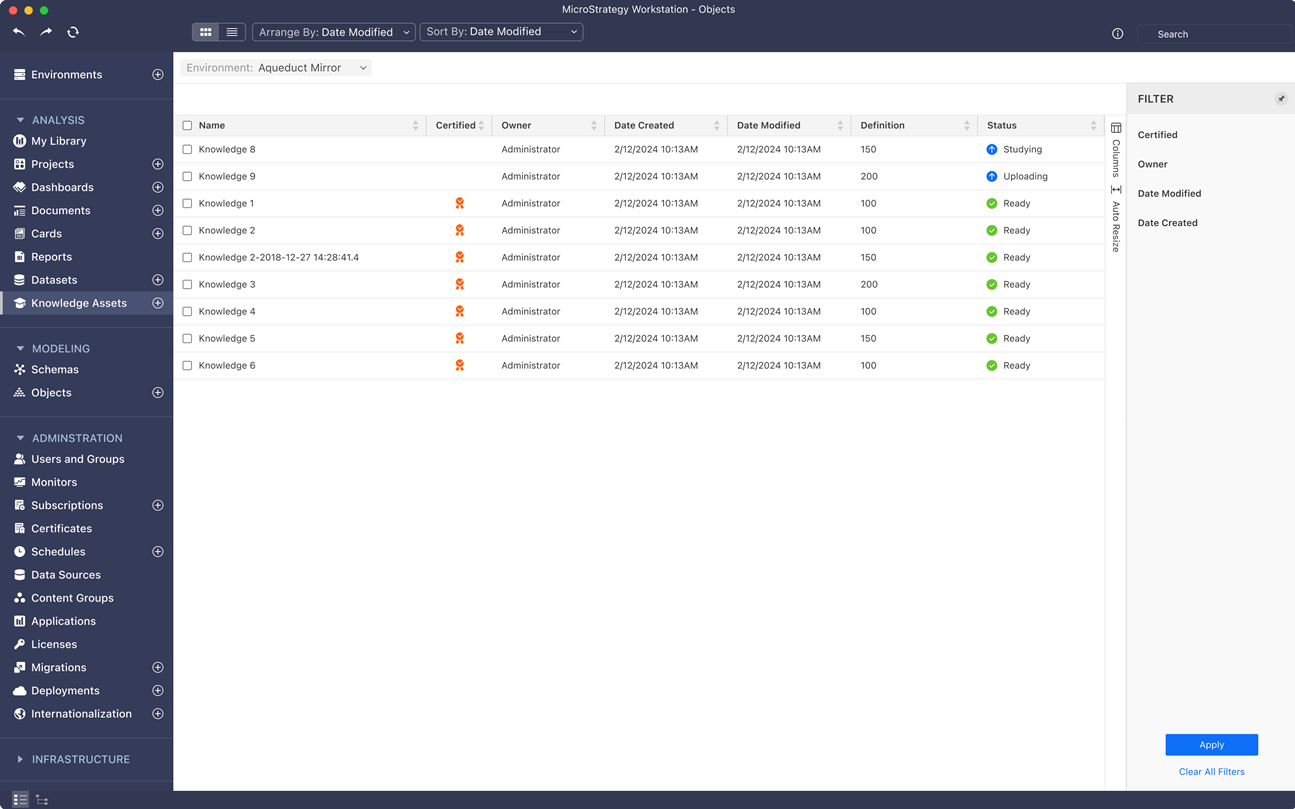
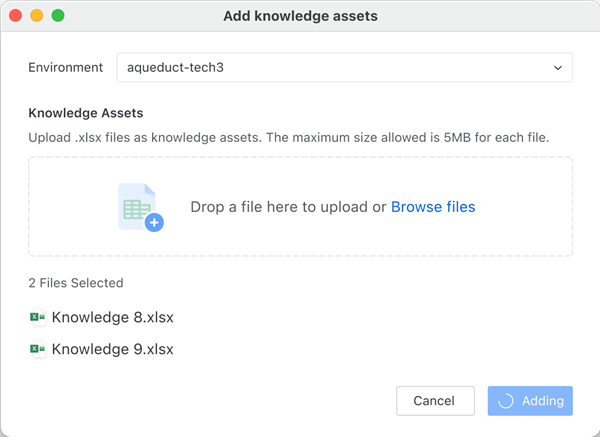
Gestionar activos de conocimiento
-
En el panel de navegación, haga clic en Activos de conocimiento.
-
Visualice información sobre los activos de conocimiento, como el estado de certificación, el propietario, la fecha de creación, etc.
-
Haga clic con el botón derecho en un activo de conocimiento y elija una de las siguientes opciones:
-
Propiedades: Vea y edite la información de los activos de conocimiento, incluidos los dependientes de los activos de conocimiento y el acceso de seguridad.
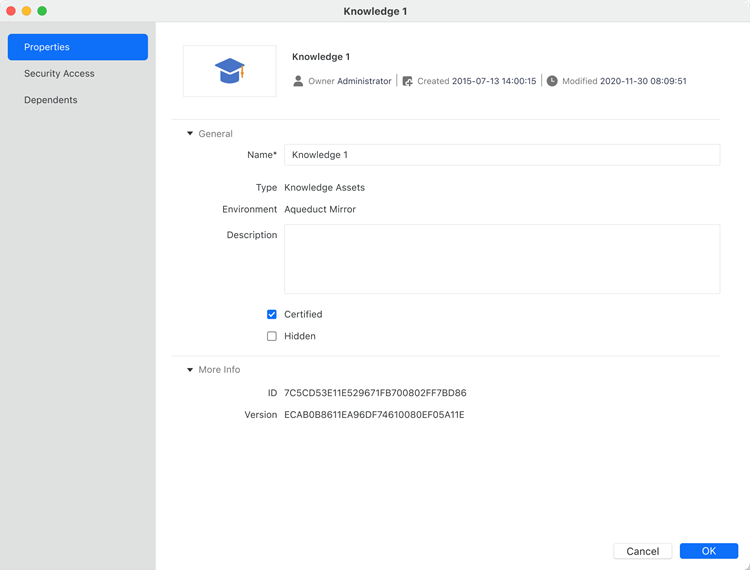
-
Reemplazar: Cargue un nuevo archivo Excel para el activo de conocimiento.
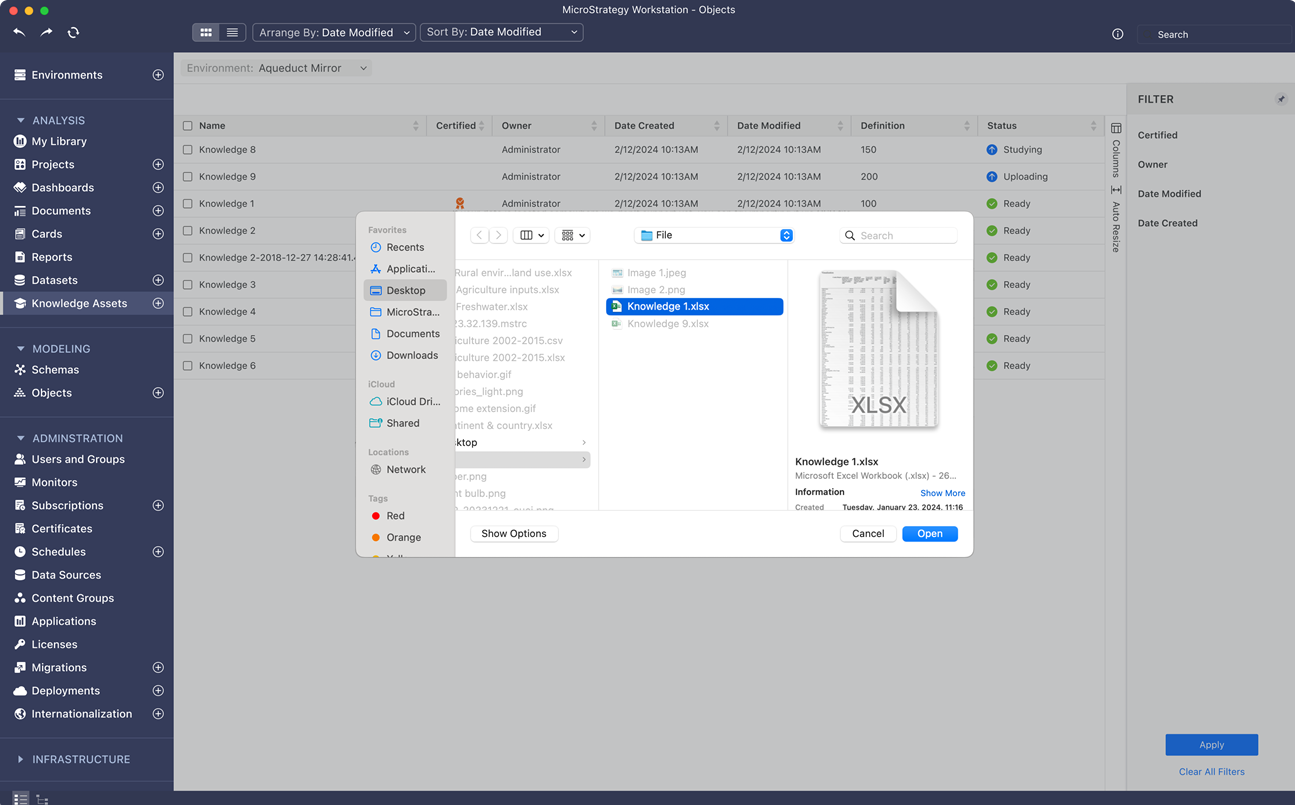
-
Descargar archivo .xlsx: Descargue el archivo Excel del activo de conocimiento.
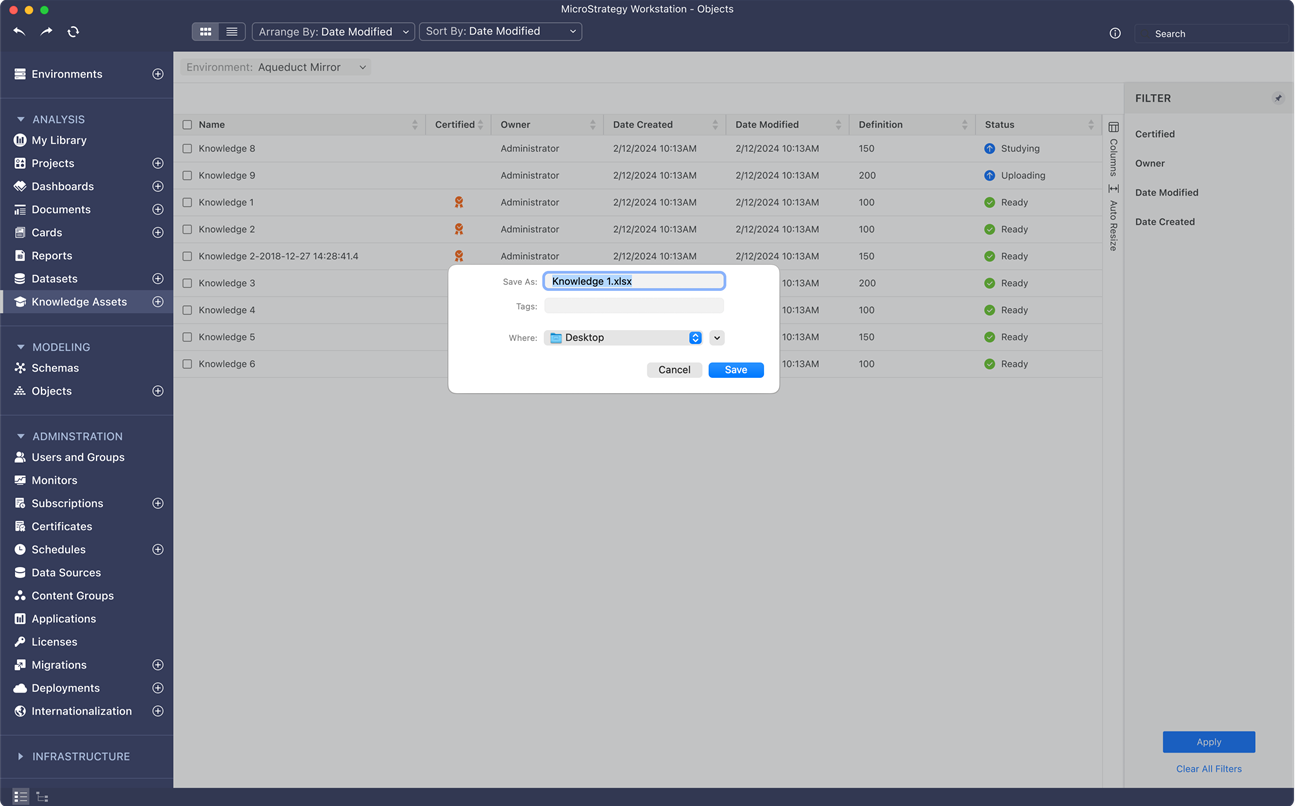
-
Certificar/Anular certificación: Certifique o anule la certificación del activo de conocimiento.
-
Eliminar: Elimine el activo de conocimiento.
-
Ver dependientes: Vea qué bots, dashboards o aplicaciones están utilizando el activo de conocimiento.
Para incluir activos de conocimiento en una aplicación, es necesario que estén certificados.
-
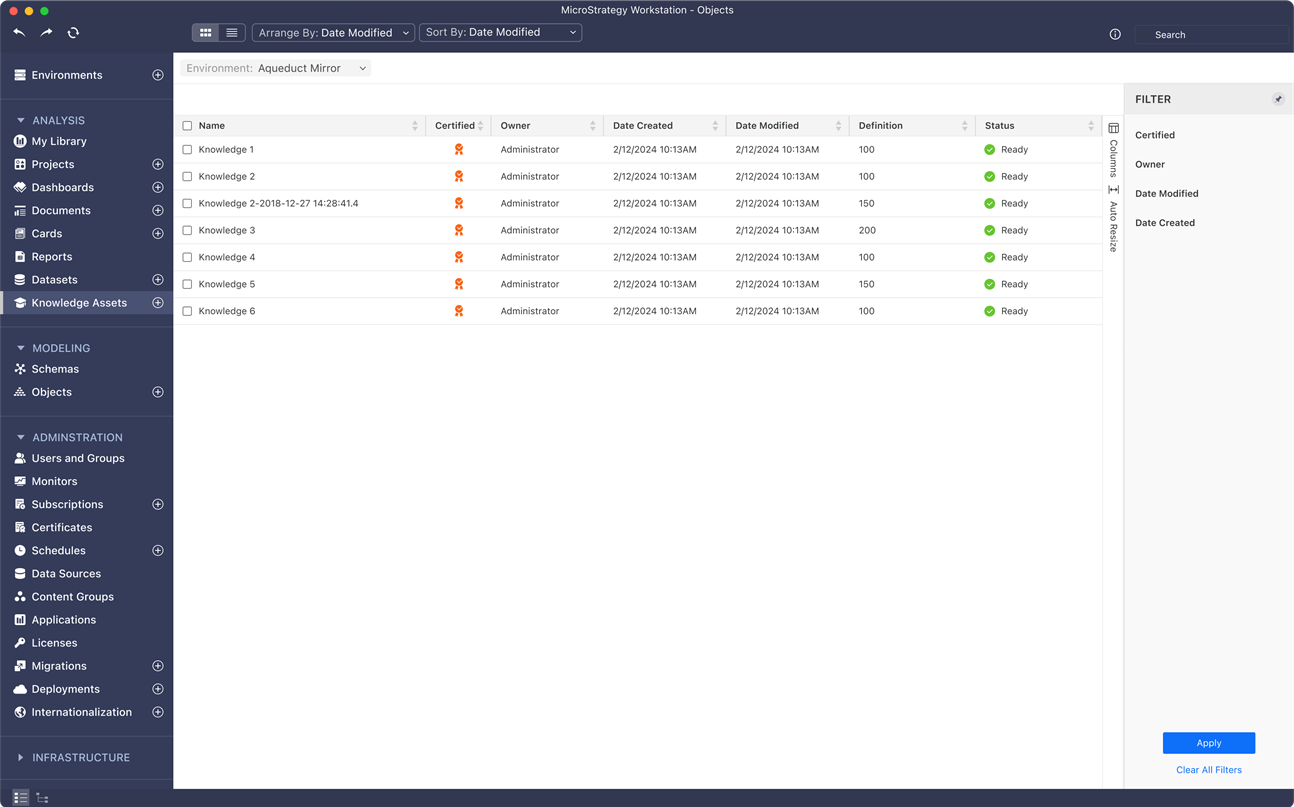
Para asegurarse de que los activos de conocimiento a nivel de entorno se aplican en todos los dashboards y bots dentro de una aplicación específica, consulte Activos de conocimiento de nivel de aplicación.
